- Pengarang Jason Gerald [email protected].
- Public 2024-01-19 22:13.
- Diubah suai terakhir 2025-01-23 12:29.
Tinder adalah aplikasi temu janji untuk peranti iOS yang terkenal kerana dapat memadankan anda dengan lelaki atau wanita lajang lain di kawasan anda. Walau bagaimanapun, walaupun aplikasi ini menyeronokkan, anda mungkin tidak memerlukannya lagi. Nasib baik, menghapus akaun Tinder lebih mudah daripada mengaktifkannya, dan anda boleh melakukannya terus dari aplikasi. Untuk mengetahui caranya, lihat langkah 1 di bawah.
Langkah
Bahagian 1 dari 2: Memadamkan Profil Anda
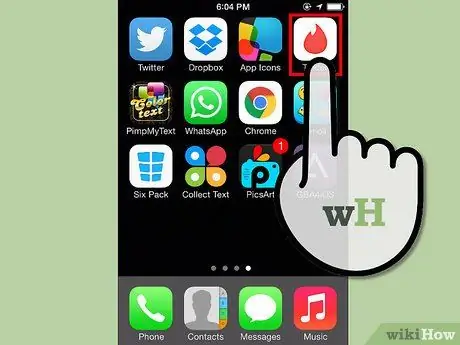
Langkah 1. Buka aplikasi Tinder
Cari ikon api pada latar belakang putih, ketuk padanya untuk melancarkannya. Akaun anda hanya dapat dihapus melalui aplikasi di iPhone, iPod atau iPad anda. Pastikan anda log masuk.
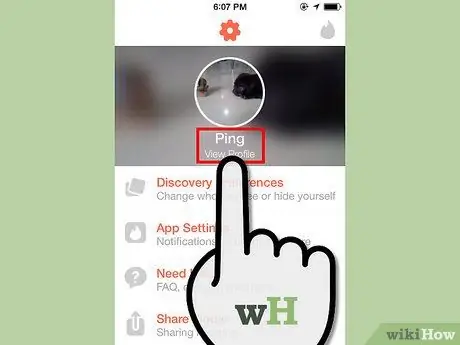
Langkah 2. Padamkan maklumat akaun anda
Terdapat laporan bahawa akaun Tinder sebenarnya tidak dihapus ketika anda menghapus akaun anda, jadi isi profil anda dengan maklumat yang tidak berguna sekiranya akaun anda masih ada setelah anda menghapusnya.
Bahagian 2 dari 2: Memadam Akaun Anda
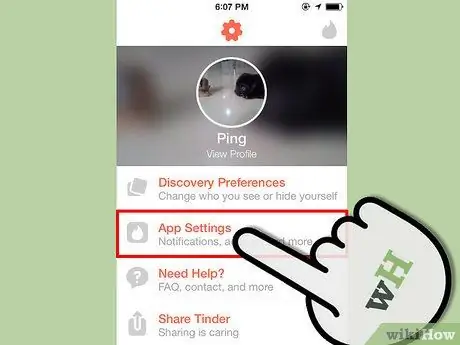
Langkah 1. Buka menu "Tetapan"
Ketuk butang Menu (☰), lalu ketuk "Tetapan" untuk membuka menu "Tetapan".
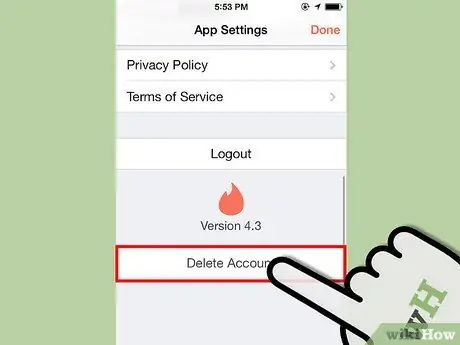
Langkah 2. Tatal ke bawah
Butang "Padam Akaun" ada di bahagian bawah menu. Ketuk untuk menghapus akaun anda, sahkan tindakan anda di tetingkap yang muncul.
Anda akan diberitahu bahawa setelah menghapus akaun anda, anda akan menghapus semua maklumat yang berkaitan dengan aplikasi
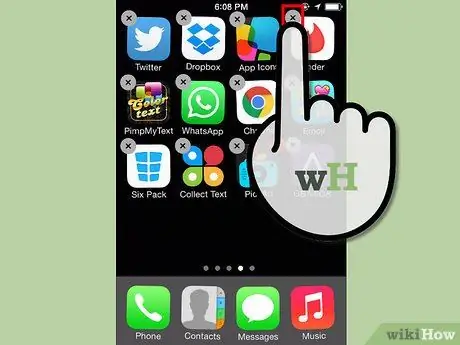
Langkah 3. Padamkan aplikasi
Apabila akaun anda dihapus, anda boleh menghapus aplikasi dari peranti anda. Tekan dan tahan ikon Tinder pada "Skrin Utama" iDevice anda sehingga ikon mula bergoyang. Ketuk "X" yang muncul di sudut ikon Tinder untuk menghapus aplikasi, mengesahkan penghapusan di tetingkap yang muncul.






